Specificare un formato carta personalizzato
Questa sezione spiega come specificare un formato carta personalizzato.
![]()
Non è possibile caricare un formato carta personalizzato nel vassoio 2.
Quando si stampa, assicurarsi che il formato carta specificato nel driver di stampa concordi con quello specificato nel pannello di controllo. In caso di non corrispondenza del formato carta, appare un messaggio sul display. Per ignorare l'errore e stampare con carta non corrispondente, vedere la sezione relativa.
![]() Premere il tasto [Strumenti utente].
Premere il tasto [Strumenti utente].
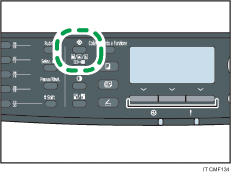
![]() Premere i tasti [
Premere i tasti [![]() ][
][![]() ] per selezionare [Impostaz.sistema], quindi premere il tasto [OK].
] per selezionare [Impostaz.sistema], quindi premere il tasto [OK].
![]() Premere i tasti [
Premere i tasti [![]() ] [
] [![]() ] per selezionare [Impostazioni vass. carta], quindi premere il tasto [OK].
] per selezionare [Impostazioni vass. carta], quindi premere il tasto [OK].
![]() Premere i tasti [
Premere i tasti [![]() ] [
] [![]() ] per selezionare l'impostazione formato carta per il vassoio desiderato, quindi premere il tasto [OK].
] per selezionare l'impostazione formato carta per il vassoio desiderato, quindi premere il tasto [OK].
![]() Premere i tasti [
Premere i tasti [![]() ] [
] [![]() ] [
] [![]() ] [
] [![]() ] per selezionare [Form. pers.], quindi premere il tasto [OK].
] per selezionare [Form. pers.], quindi premere il tasto [OK].
![]() Premere i tasti [
Premere i tasti [![]() ] [
] [![]() ] per selezionare [mm] o [pollici], quindi premere il tasto [OK].
] per selezionare [mm] o [pollici], quindi premere il tasto [OK].
![]() Inserire la password utilizzando i tasti numerici e premere il tasto [OK].
Inserire la password utilizzando i tasti numerici e premere il tasto [OK].
Per inserire una cifra decimale, premere [![]() ].
].
![]() Inserire la lunghezza utilizzando i tasti numerici, quindi premere il tasto [OK].
Inserire la lunghezza utilizzando i tasti numerici, quindi premere il tasto [OK].
Per inserire una cifra decimale, premere [![]() ].
].
![]() Premere il tasto [Strumenti utente] per tornare alla schermata iniziale.
Premere il tasto [Strumenti utente] per tornare alla schermata iniziale.
![]()
È possibile premere il tasto [Escape] per tornare al livello precedente della struttura di menu.
![]()
Per informazioni sulla stampa con carta non corrispondente, vedere Se si verifica un errore di carta non corrispondente
 .
.